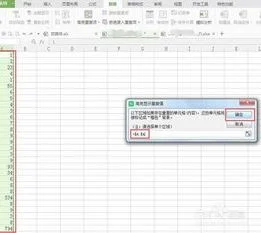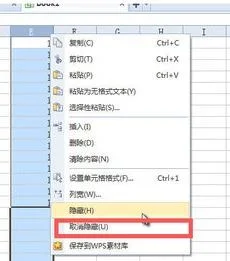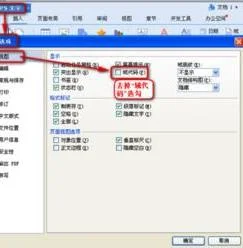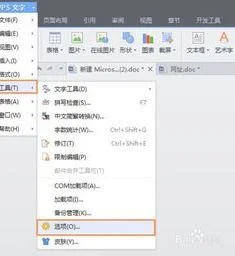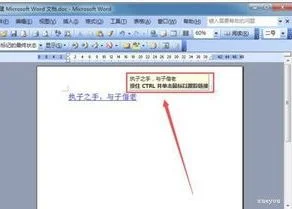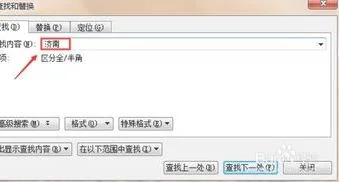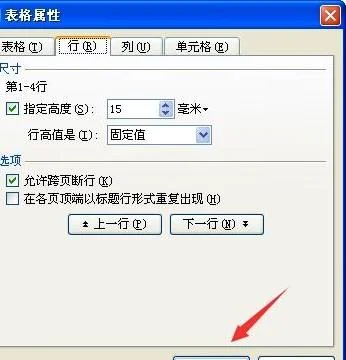1.wps文字里怎么求和啊
以WPS 2019版为例
1. 打开文档,选中需要计算的表格数字;
2.点击“表格工具”—“快速计算”—“求和”即可。
2.WPS表格,如何对有文字的表格内数字进行求和
1、首先,我们打开手机版的WPS表格,并输入一些数据做演示用。我们需要把这些数据自动求和。此时,把光标移到图中位置(A10单元格),然后点击左下角图标。
2、会弹出扩展选项,如图所示,我们划动选项菜单栏,能看到“数据”,我们点击一下。
3、然后,我们就能看到“自动求和”按钮了,点击一下。
4、新页面中,继续点击一下“求和”
5、我们看到出现了自动求和公式,此时我们只需要点击图中“回车键”按钮,就可以得到求和结果了,求和结果如下图所示。
3.如何在WPS文字中自动求和
WPS文字中的表格自动求和方法:
在需要存放结果的单元格(紧接求和范围)中单击,然后选择菜单“表格|公式”,调出公式对话框,红圈中会给出默认的求和公式。如果默认公式不是自己需要的,可将其删除,然后按照WPS表格的方法,先输入一个等号(=),再在下面的“格式”中确定数值格式,在“公式”中选择“求和”(sum()),在“范围”中设定求和范围(有left、above、right、below等选项,如果与给定的不尽相同,还可以按照WPS表格中确定范围的方法(如 A1:F5)手工输入求和范围(如第二张图)。
推荐:WPS文字中表格计算用WPS2000更方便。
4.WPS表格中如何自动求和
操作方法如下:
1、选中要求和的单行数据
2、找到工具栏中的“自动求和”按钮,点击
3、选中行当中的最后一个空格中自动出现单行的和
4、如果要一次性多求几行的和,同时框选多行,后面留下多行空白格
5、单击工具栏的“自动求和”
6、多行的自动求和完成
列求和
1、列的方法和行类似,只是把空白格的留出位置从右方移动到下方即可,选中数据
2、点击‘自动求和’按钮
3、列求和完成
5.wps表格中怎样快速的求和
框选A.B.C.D四格,选好后,用鼠标光标找到工具栏的求和按钮“∑”,按一下和就出现在D格内了。这是行里求和,同样,在列里求和也按此法操作:框选1,2,3,4,……最终留一个空格,按求和按钮就会得出结果的。
补充:在你框选的时候,在表格内的状态栏(最底行内)就会有你框选范围的“总和”的提示:格式为:总和=?
自动求和按钮的使用比较方便,如果不用这个方法,就要使用求和公式,是比较麻烦的。需要在编辑栏或单元格内输入公式:格式为:=a#+b#+c#………(其中#号是例数)。
求积是没有自动的,必须输入公式,如:=a#*b#*c#……,(其中#号是例数)。
举个例子说吧:你要想求A1到A20的和,你可以先框选A1到A21,按下求和按钮,之后无论你在A1到A20这20个单元格里输入什么数值,在A21的单元格里就会自动出现他们的和了。这是列里求和,行里求和也一样,我不多说了。
如果要求的和不在一个行(或列)里怎么办呢?那就是单选要求和的单元格,如A1 B2 C3 D4 操作方法是:先选A1,在按住ctrl键,选B2,同样在选C3 D4 最后把光标放在要求和结果的空格里,按下求和按钮∑就可以了。
6.wps表格怎么求和
方法一:
1、我们在这串数字下输入“=su“会出现下拉,我们在下拉中选择SUM,按回车
2、就出现下图处=sum(),我们在括号中输入A1:A10,或者直接将鼠标定位到括号中央选择你要求和的数据,按回车
3、就可以看到求和的值了。
方法二:
1、我们可以看到菜单栏,选定你要求和的区域,在”开始“菜单栏中找到一个求和按钮点击求和按钮就可以求和你选定的数据
方法三:
1、我们进入公式菜单,前面三个工具都是可以实现求和的。
2、点击“插入函数"点击“sun”,点击“确定”。
3、将鼠标定位到“数值1”选择你要求和的数据,
4、在退回的对话框中,点击确定
5、单击“常用函数”选择sum也可以求和,步骤重复3和4。